O Xbox One traz um aplicativo que permite que diversos usuários se reúnam em grupos para partidas multiplayer, ou até mesmo conversas online, usando headset ou Kinect como microfone. Ainda não chamou os seus amigos usando o app? Confira o tutorial de como usá-lo.
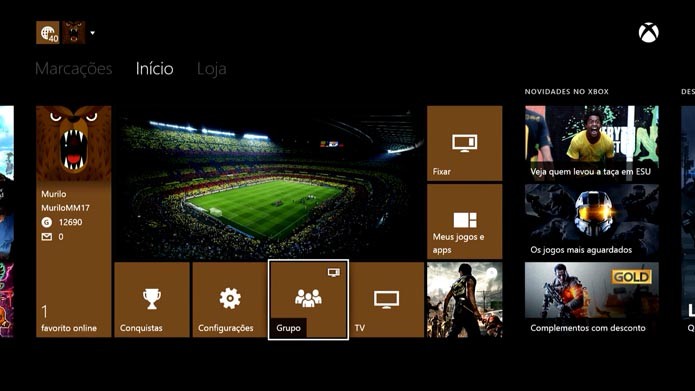 Xbox One: aprenda a usar o aplicativo Grupo (Foto: reprodução/Murilo Molina)
Xbox One: aprenda a usar o aplicativo Grupo (Foto: reprodução/Murilo Molina)
Passo 1: No menu principal do Xbox One, selecione “Grupo”. Caso o ícone não esteja lá, também é possível encontrá-lo em “Meus jogos e apps”, ou simplesmente dizer “Xbox, vá para grupo”.
Passo 2: Na nova aba, selecione “Inicie um grupo” para criar.
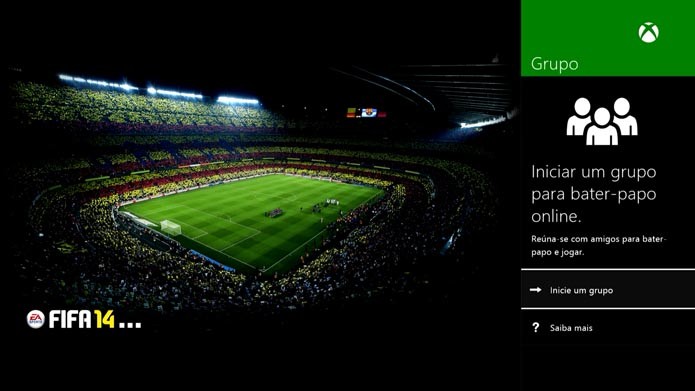 Inicie o grupo (Foto: reprodução/Murilo Molina)
Inicie o grupo (Foto: reprodução/Murilo Molina)
Passo 3: Caso queira entrar no grupo já existente de um amigo, procure-o na sua lista, pressione A e selecione “Entrar>Grupo”.
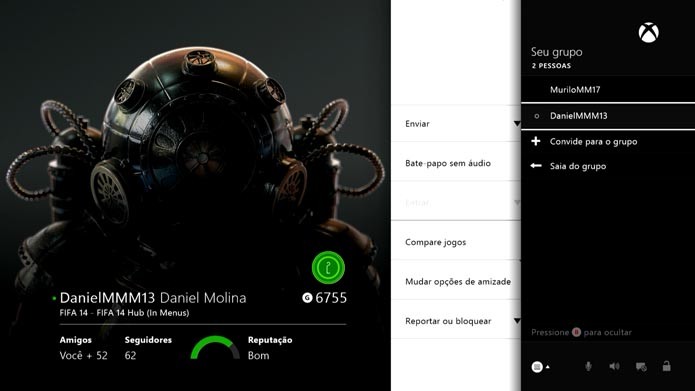 Também da pra entrar em grupos de amigos (Foto: reprodução/Murilo Molina)
Também da pra entrar em grupos de amigos (Foto: reprodução/Murilo Molina)
Passo 4: Já no grupo, para convidar amigos é só clicar em “Convidar para o grupo”.
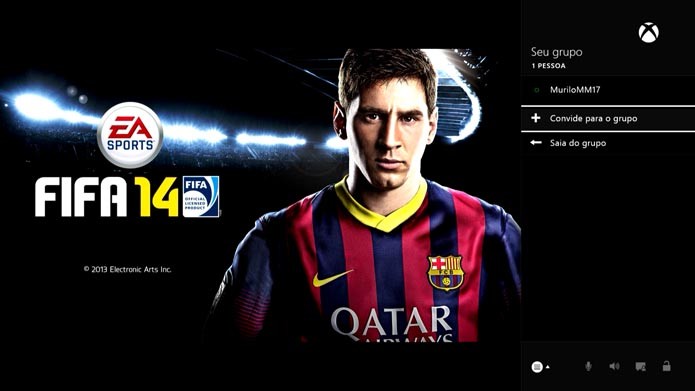 Convide amigos (Foto: reprodução/Murilo Molina)
Convide amigos (Foto: reprodução/Murilo Molina)
Passo 5: Nessa tela, selecione os amigos que deseja chamar e clique em “Grupo” na parte de baixo para convidá-los. Note que é possível chamar diversos amigos de uma vez só.
Caso queira convidá-los diretamente para uma partida, certifique-se de que todos acessaram o jogo e clique no botão “Grupo e jogo”.
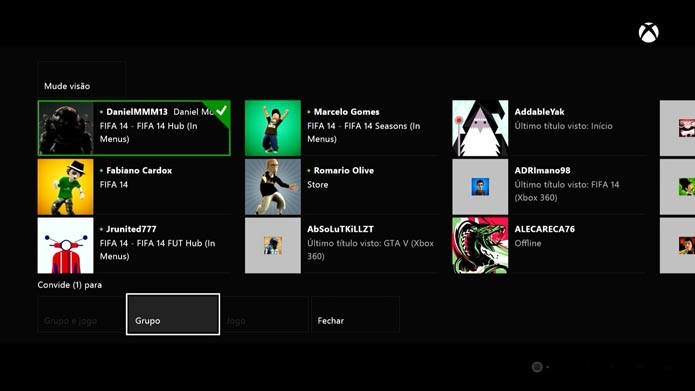 Escolha os amigos (Foto: reprodução/Murilo Molina)
Escolha os amigos (Foto: reprodução/Murilo Molina)
Passo 6: Assim que os amigos acessarem o grupo você receberá uma notificação com o nome do jogador. O mesmo acontecerá quando alguém deixar o grupo, ou entrar sem ser convidado.
 Confira as notificações (Foto: reprodução/Murilo Molina)
Confira as notificações (Foto: reprodução/Murilo Molina)
Passo 7: O chat do grupo vem ligado por padrão, e só funciona para jogadores com um dispositivo de entrada conectado (headset ou Kinect). Caso algum dos jogadores queira sair do chat do grupo para ouvira conversa geral de uma partida online, é possível alterar a fonte de audio pressionando Start e selecionando “Mude para bate papo do jogo”.
Ainda é possível silenciar os jogadores, ou o seu próprio microfone. Caso algum jogador esteja em uma janela do Skype, ele não ouvirá nem será ouvido em um grupo.
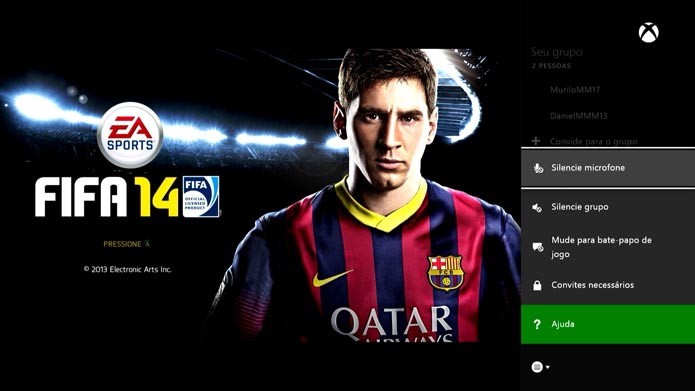 Pressione Start para ter acesso ao menu de controle do grupo (Foto: reprodução/Murilo Molina)
Pressione Start para ter acesso ao menu de controle do grupo (Foto: reprodução/Murilo Molina)
Pronto, depois disso basta usar o próprio menu do game para convidar jogadores para as partidas.


0 comentários :
Postar um comentário